Introducción
Optimizar el rendimiento de su sistema a través de la configuración de aceleración de hardware en Windows 11 puede impactar notablemente las operaciones diarias y mejorar las experiencias de productividad o de juegos. Esta guía profundiza en la esencia de la aceleración de hardware, cómo se relaciona con Windows 11, y le proporciona un proceso paso a paso para evaluar y gestionar estas configuraciones. Ya sea que busque mejorar el rendimiento de las aplicaciones, mejorar los gráficos de los juegos o resolver problemas del sistema, dominar la configuración de la aceleración de hardware es crucial.
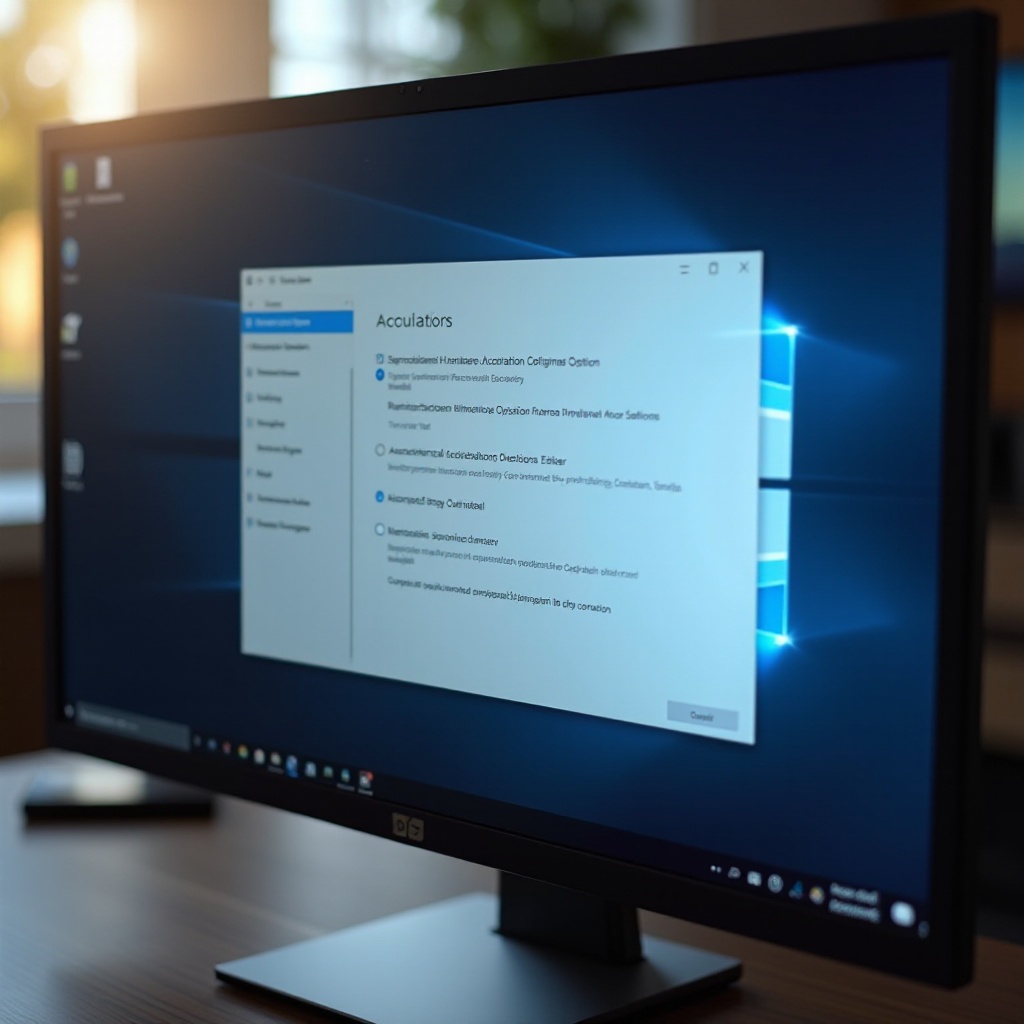
¿Qué es la Aceleración de Hardware?
La aceleración de hardware se refiere a la delegación de tareas específicas desde la CPU a componentes de hardware alternativos, como la GPU, la tarjeta de sonido u otros procesadores especializados. Este cambio permite que tareas intensas, como la decodificación de video o los gráficos de juegos de alto nivel, se operen de manera más fluida al utilizar hardware adaptado para tales operaciones.
En Windows 11, emplear la aceleración de hardware puede aumentar significativamente el rendimiento de aplicaciones intensivas en gráficos o manejar proyectos de datos extensos con mayor eficiencia. Al capitalizar en procesadores especializados, Windows 11 reduce la carga de la CPU, ayudando a evitar retrasos e ineficiencias. Comprender este mecanismo es esencial para aprovechar todo el potencial de su sistema.
Por qué la Aceleración de Hardware es Importante para Windows 11
La aceleración de hardware actúa como una piedra angular al mejorar la capacidad de respuesta y la gestión de la carga de trabajo de Windows 11. A medida que el software se vuelve cada vez más intrincado y cargado de medios, la ejecución fluida de tareas rutinarias depende en gran medida de la aceleración de hardware. Permite a los usuarios cambiar entre múltiples aplicaciones sin esfuerzo, reduciendo el retraso y promoviendo la fluidez.
Para los jugadores o profesionales que utilizan aplicaciones que requieren un renderizado intensivo, habilitar la aceleración de hardware se traduce en gráficos más fluidos y una experiencia de procesamiento de datos más rápida. La descarga de trabajo de la CPU también contribuye a su longevidad, evidenciando la utilidad de largo alcance de la aceleración de hardware más allá de los juegos de alta gama; las aplicaciones cotidianas también experimentan un aumento de rendimiento.
Cómo Comprobar Si la Aceleración de Hardware Está Habilitada
Inspeccionar su sistema para determinar si la aceleración de hardware está activa implica adentrarse en la configuración de Windows para examinar la configuración de su sistema. A continuación se presentan simples pasos para confirmar esta configuración:
Navegando a la Configuración de Windows 11
- Haga clic en el menú de Inicio y abra ‘Configuración’.
- Proceda a ‘Sistema’, luego seleccione ‘Pantalla’.
- Desplácese para encontrar y hacer clic en ‘Configuración de gráficos’ para ver las opciones de aceleración de hardware.
Pasos para Verificar el Estado de la Aceleración de Hardware
- Dentro de ‘Configuración de gráficos’, busque ‘Programación de GPU acelerada por hardware’.
- Asegúrese de que esta opción esté activada.
- Un cambio activo significa que la aceleración de hardware está en uso.
Métodos Alternativos para Confirmar la Aceleración
- Verifique a través del Administrador de Tareas: Haga clic derecho en la barra de tareas, elija ‘Administrador de Tareas’, y navegue a la pestaña ‘Rendimiento’. Examine la sección ‘GPU’ para discernir si las aplicaciones están utilizando la aceleración de hardware.
- Use el Panel de Control de Gráficos: Ingrese en la interfaz de software de su GPU (como el Panel de Control de NVIDIA) para confirmar si hay configuraciones de aceleración de hardware similares habilitadas.
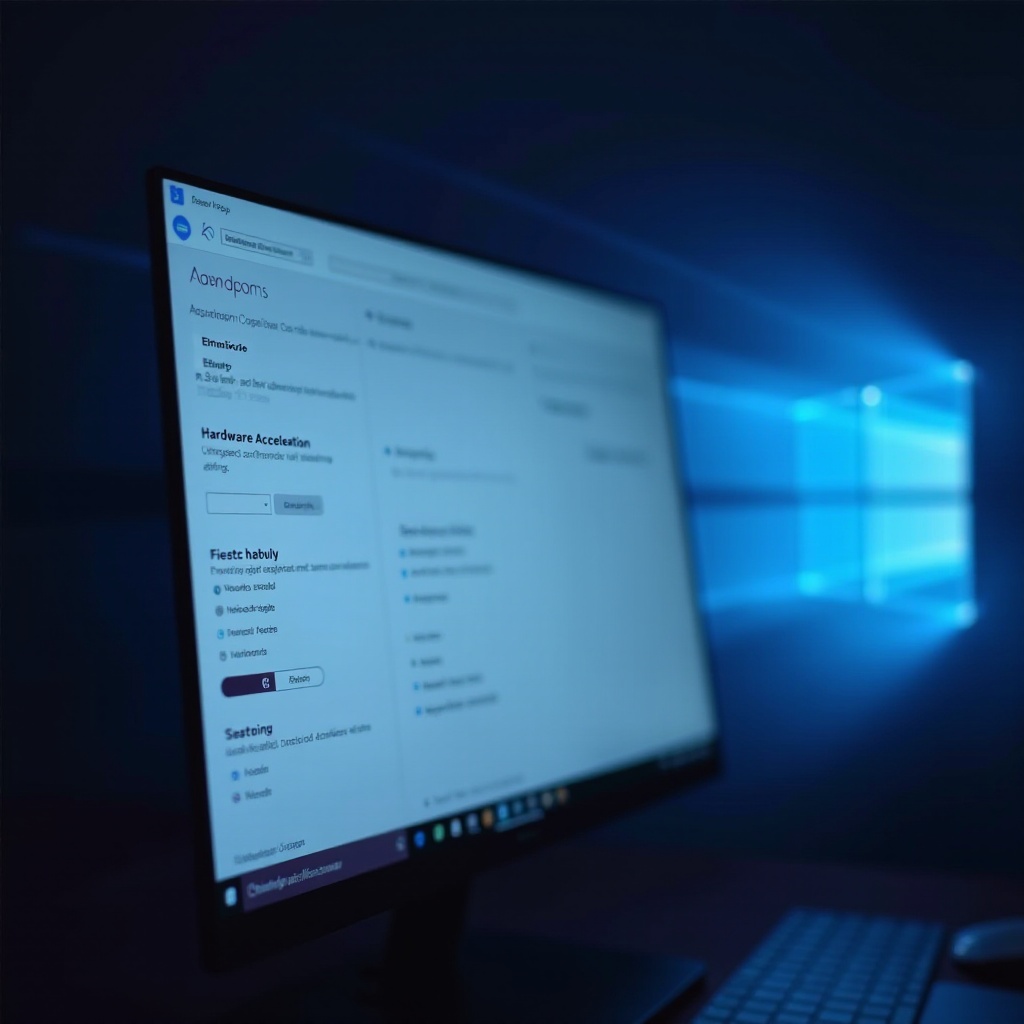
Cómo Habilitar o Deshabilitar la Aceleración de Hardware en Windows 11
Modificar la configuración de aceleración de hardware puede aumentar considerablemente el rendimiento o servir como mitigador de solución de problemas. Siga estas pautas para ajustar su configuración:
Habilitar la Aceleración de Hardware
- Dentro de la configuración de Pantalla, acceda a ‘Configuración de gráficos’.
- Cambie ‘Programación de GPU acelerada por hardware’ a ‘Activado’.
- Reinicie su sistema para activar los cambios.
Deshabilitar la Aceleración de Hardware para Solucionar Problemas
Si se presentan bloqueos o retrasos:
1. Repita las instrucciones y cambie la configuración a ‘Desactivado’.
2. Reinicie su PC para realizar los ajustes y evaluar mejoras.
Ajustar Configuraciones para un Rendimiento Óptimo
- Actualice rutinariamente los controladores de su GPU para mantener la compatibilidad con Windows 11.
- Considere la guía del fabricante de su GPU para configuraciones de rendimiento aconsejadas.
- Ejecución persistente de actualizaciones del sistema para la integridad perfecta de hardware y controladores.
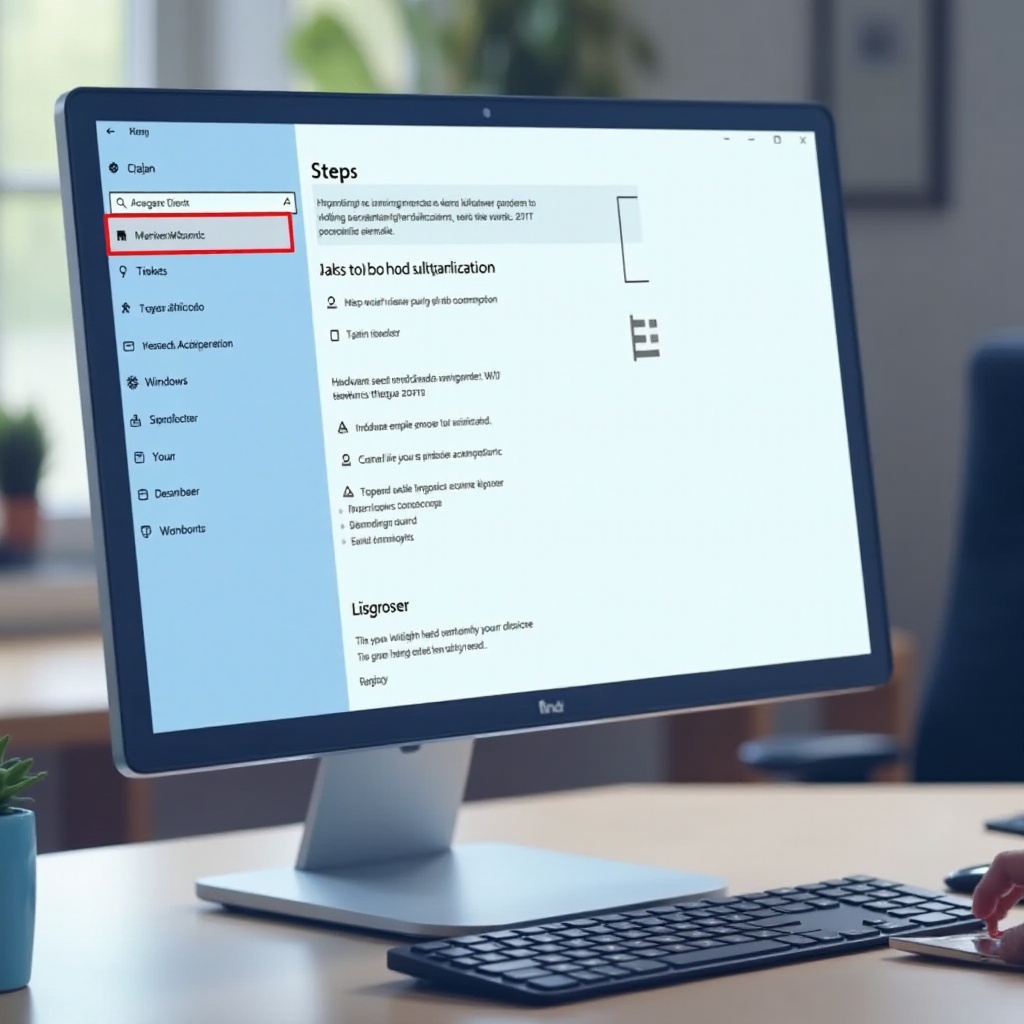
Aplicaciones Comunes y Su Uso de Aceleración de Hardware
Varias aplicaciones explotan la aceleración de hardware para impulsar el rendimiento:
– Los navegadores web como Chrome y Edge la despliegan para acelerar el renderizado de páginas web.
– Las herramientas de edición de video, como Adobe Premiere Pro, dependen de la capacidad de la GPU para tareas de renderizado.
– Incluso los paquetes de Office pueden acelerar tareas de hardware para una multitarea más fluida.
Reconocer qué programas aprovechan la aceleración de hardware puede facilitar una mejor gestión del rendimiento.
Solucionar Problemas Comunes de Aceleración de Hardware
A pesar de sus méritos, la aceleración de hardware puede a veces provocar problemas específicos:
– Bloqueos de software inesperados o congelamientos.
– Problemas de sincronización entre audio y video.
– Experiencia de temblores o retrasos en ciertas aplicaciones.
Remedie esto actualizando sus controladores, ajustando configuraciones o potencialmente deshabilitando la aceleración para la aplicación problemática para evaluar cambios en el rendimiento.
Conclusión
Gestionada eficazmente, la aceleración de hardware puede enriquecer significativamente su uso de Windows 11 tanto para actividades personales como profesionales. Al convertirse en experto en gestionar estas configuraciones, puede lograr mejoras sustanciales en el rendimiento y abordar problemas potenciales de manera proactiva. El monitoreo regular y los ajustes de configuración reflexivos garantizan una experiencia de usuario más fluida y eficiente.
Preguntas Frecuentes
¿Cómo afecta la aceleración por hardware al rendimiento de los juegos?
La aceleración por hardware permite que los juegos utilicen la GPU de manera efectiva, ayudando a obtener gráficos más fluidos y una renderización más rápida, mejorando así la experiencia de juego.
¿Habilitar la aceleración por hardware puede causar problemas en el sistema?
De hecho, ocasionalmente puede desencadenar conflictos de software o irregularidades de rendimiento, que generalmente pueden resolverse mediante actualizaciones de controladores o ajustes de configuración.
¿Cómo mejoro el rendimiento si la aceleración por hardware no es compatible?
Si no es compatible, mantén tu sistema y controladores actualizados, minimiza los programas en segundo plano y considera actualizar el hardware para manejar tareas exigentes.
